تحرير الصور في Photoshop بشكل أسرع باستخدام Adobe Bridge
منوعات / / February 14, 2022
بالنسبة لمعظم مستخدمي Photoshop العاديين ، فإن Adobe Bridge هو برنامج سمعوا عنه مرة أو مرتين في أحسن الأحوال. في الواقع ، يتم استخدام Adobe Bridge في الغالب من قبل المصورين المحترفين الذين يتعين عليهم إدارة آلاف الصور أثناء العمل. لكن الخبر السار هو أنه يمكن أن يكون مفيدًا بنفس القدر لمستخدمي Photoshop العاديين مثلك ومثلي.
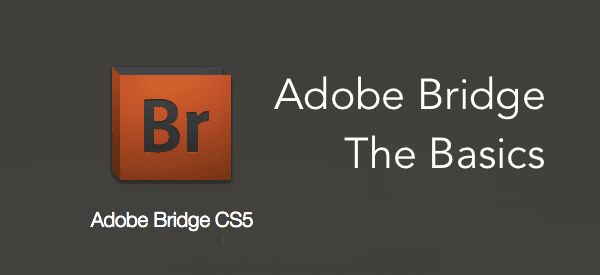
لنتعرف على المزيد حول Adobe Bridge ، بما في ذلك كيف يمكن أن يوفر لك الوقت التعامل مع صور الفوتوشوب.
ما هو Adobe Bridge؟
Adobe Bridge عبارة عن أداة تنظيمية قائمة بذاتها مضمنة في مجموعة Adobe والتي تُستخدم بشكل أساسي لإدارة ملفات Adobe الخاصة بك وتنظيمها على أفضل وجه وأسرع ما يمكن.
في الواقع ، القدرات التنظيمية للتطبيق قوية جدًا لدرجة أنه إذا كنت ترغب في ذلك ، يمكنك حتى استخدامها تنظيم جميع أنواع الملفات في جهاز الكمبيوتر الخاص بك.
للوصول إلى Adobe Bridge على جهاز الكمبيوتر الخاص بك ، ما عليك سوى النقر فوق أيقونة Bridge في الجزء العلوي من نافذة Photoshop (كما هو موضح أدناه). سيؤدي ذلك إلى فتح الجسر وإحضاره إلى المقدمة.
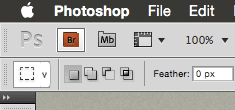
كما ترى من لقطة الشاشة أدناه ، ستجد في الجزء العلوي الأيمن من Adobe Bridge مجلداتك المفضلة حيث توجد ملفاتك الأكثر أهمية. في المرة الأولى التي تفتح فيها التطبيق ، سيظهر بعض المجلدات المحددة ، ولكن يمكنك تحريرها بسهولة عن طريق سحب المجلدات داخل هذه المساحة. أسفل ذلك ، ستجد علامات تبويب تحتوي على أدوات مهمة ، مثل عوامل التصفية والمجموعات والملفات التي تريد تصديرها.
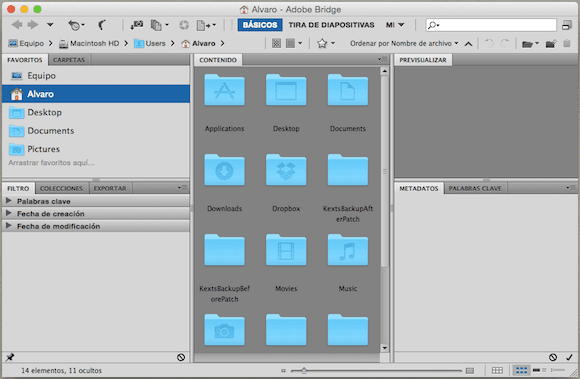
على الجانب الأيمن ، سترى معاينة صغيرة للصورة التي حددتها حاليًا ، وتحتها ، كل أنواع البيانات الوصفية التي تنتمي إليها.
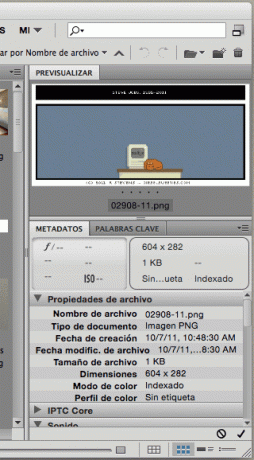
نصيحة رائعة: يمكنك تعديل مظهر واجهة Bridge باستخدام ملف مظهر خارجي ضوابط تحت عام قسم في التفضيلات. هذا يجعله متصفح ملفات قابل للتخصيص بالكامل.
توفير الوقت مع Adobe Bridge
ولكن ما الذي يجعل Adobe Bridge أفضل من متصفح ملفات نظام التشغيل الخاص بك ، على سبيل المثال؟
أفضل طريقة لشرح ذلك هي باستخدام مثال بسيط يوضح تمامًا قوة Adobe Bridge.
تخيل أنك تعمل في مشروع وتحتاج إلى بعض الصور أو الملفات التي تعرف أنك قمت بتحريرها باستخدام Photoshop أو Illustrator أو InDesign أو تطبيق Adobe آخر من قبل. إذا كنت لا تستخدم Bridge ، فستضطر إلى التنقل على جهاز الكمبيوتر الخاص بك لفترة طويلة لمحاولة تذكر مكان هذه الملفات. نظرًا لأن لا Windows ولا OS X في الأصل يوفر لك طريقة لمعاينة العديد من هذه الملفات ، فإن معظم ملفات الوقت الذي ستحتاج فيه إلى فتح كل ملف تبحث فيه للعثور على الملف الذي تبحث عنه بحاجة إلى.
إذا نظمت ملفاتك في Adobe Bridge ، حتى إذا كنت لا تعرف الموقع الدقيق للملف ، فإن التطبيق قادر تمامًا على عرض معاينات لكل منها ، مما يجعل بحثك أكثر سلاسة.
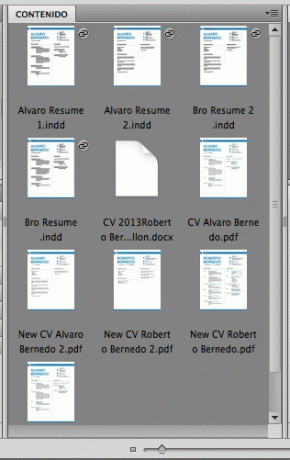
بالإضافة إلى كل ذلك ، يتيح لك Bridge القيام بمعظم المهام التقليدية التي تقوم بها متصفحات الملفات ، مثل التخلص من الملفات أو تحرير بعض معلوماتها.
على سبيل المثال ، إذا كنت تريد تغيير اسم الملف ، فبدلاً من التوجه إلى مدير الملفات في نظام التشغيل لديك ، يمكنك تغييره مباشرةً في Bridge. ما عليك سوى تحديد الملف والنقر عليه مرتين وتعديل اسمه.

ينطبق الشيء نفسه إذا كنت أرغب في نقل الملف. بمجرد أن يكون لديك قائمة بالمواقع المفضلة لديك للملفات ، فإنه يجعل تنظيمها أكثر سلاسة ، لأنك تحتاج فقط إلى سحب الملفات.
العثور على الملفات بنفس السهولة. تخيل Adobe Bridge كإصدار من Spotlight يركز على ملفات Adobe. هذا يجعل العثور على الملفات التي تريدها أمرًا سهلاً (وسريعًا) بشكل لا يصدق.
تريد إعادة تسمية الملفات؟ هناك طرق عديدة للقيام بذلك بالطبع، ولكن لماذا تمر بكل المشاكل عندما تستطيع إعادة تسمية الدفعة الملفات مباشرة في Bridge ، وهو أحد الخيارات العديدة المتاحة في التطبيق أدوات قائمة.
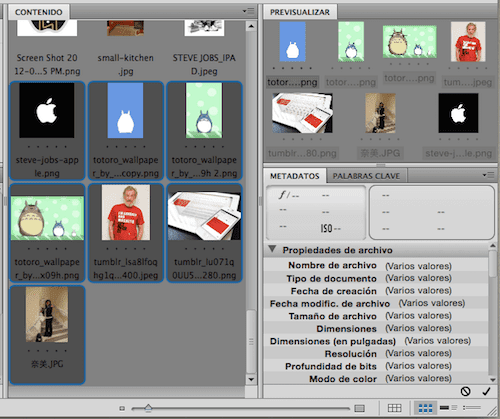
علاوة على ذلك ، كلما قمت بذلك (أو أي تعديل آخر) ، يمكنك حفظ أسماء الملفات الأصلية في البيانات الوصفية لكل ملف لتسهيل البحث. بالإضافة إلى وجود خيار جعل ملفاتك متوافقة مع أنظمة التشغيل الأخرى.
وهناك لديك. Adobe Bridge هي أداة يمكنها ، ببعض الصبر ، مساعدتك في تنظيم الكثير من الملفات. وحتى إذا كنت تستخدم Photoshop بين الحين والآخر ، فأنت مدين لنفسك بتجربة Adobe Bridge. قد تجد أنه يوفر الوقت الحقيقي.
آخر تحديث في 02 فبراير 2022
قد تحتوي المقالة أعلاه على روابط تابعة تساعد في دعم Guiding Tech. ومع ذلك ، فإنه لا يؤثر على نزاهة التحرير لدينا. يبقى المحتوى غير متحيز وأصيل.



![Fix Google Chrome توقف عن العمل خطأ [ستجد حلا]](/f/a50e03b1eb5e502e6c0696576b6592a4.png?width=288&height=384)